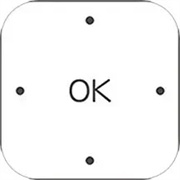excel表格动态图表怎么做
发布时间:作者:lyy
excel表格动态图表怎么做?具体的步骤是什么?通过excel表格软件,用户可以设置对应的动态图表,为用户提供更为不错的图标设置体验。但不少用户在使用时并不知道怎么完成动态图表设置的,这里我们带来了详细的教程,快来看看吧!
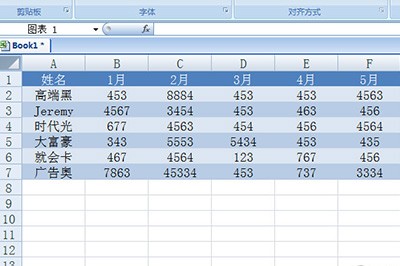
1、打开软件,表格表头复制到下方,选中姓名的下方,点击【数据】-【数据有效性】,在有效性条件中允许中选择【序列】,然后框选第一行姓名列。回车后点击确定,这样在下方的动态表格中就有了一个下拉菜单,点击即可选择里面的人物名称。
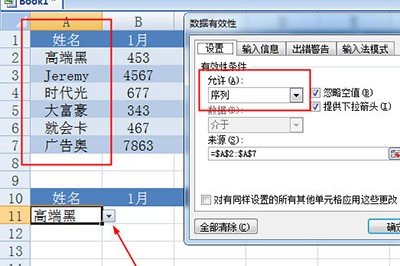
2、在下方销售数据的列中输入vlookup查找函数,根据姓名查找对应列的销售数据。这里简单介绍下函数的填写方式。
=VLOOKUP(查找条件,查找范围,查找的目标值所在的列数,精准查找或者模糊查找)
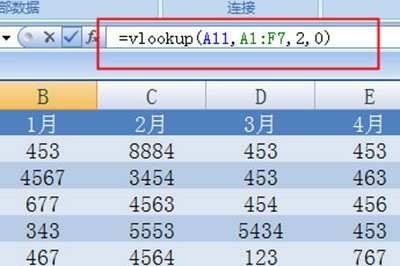
3、填写好函数后可将数据向左填充将所有销售数据填充。如此一来,可以随意查看某个人物的销售数据。
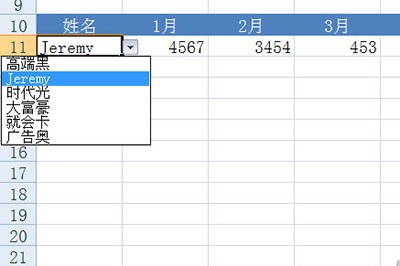
4、最后选中下方的动态表格,按ALT+F1生成一张图表就完美啦。在上方切换人物姓名,图表也会跟着改变。

以上就是excel表格动态图表怎么做的教程,用户可以对照上文进行设置哦!
复制本文链接文章为逍遥软件站所有,未经允许不得转载。
同类软件安卓软件
热门教程教程
-

- word目录怎么自动生成
- lyy2025-06-30 15:19:32
-

- 和平营地安卓转苹果怎么转
- lyy2025-06-24 14:29:52
-

- 墨迹天气怎么在手机桌面显示
- lyy2025-06-06 15:15:54
-

- wallpaper手机版怎么连接电脑
- lyy2025-06-06 15:01:18
-

- 腾讯视频会议怎么录屏
- lyy2025-06-05 17:37:22
-
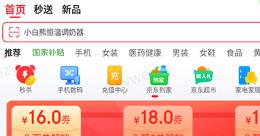
- 京东外卖在哪里下单点餐
- lyy2025-06-04 15:35:42
-
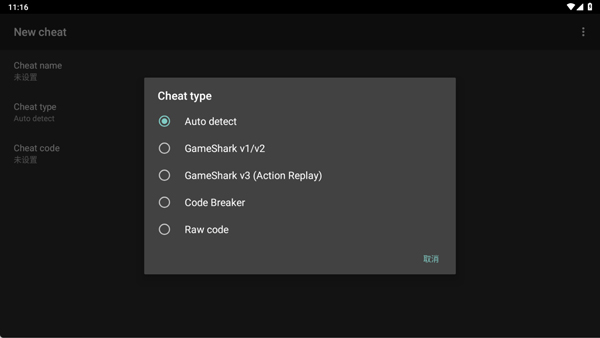
- gba模拟器金手指使用教程
- lyy2025-06-04 15:18:05
-
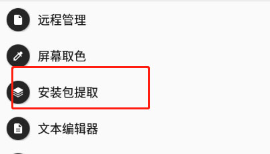
- mt管理器安装包提取教程
- lyy2025-06-03 14:53:04
最新教程教程
- myboy模拟器金手指怎么用 07-31
- medibangpaint怎么导入图片 07-31
- 蒸汽平台手机版怎么注册账号 07-30
- via浏览器怎么改搜索引擎 07-29
- excel表格怎么合并多个工作表 07-29
- excel表格动态图表怎么做 07-28
- Nomad Sculpt中文怎么设置 07-28
- 酷我音乐怎么设置铃声 07-25